Corrija o erro HTTP 431 no Google Chrome
Publicados: 2023-03-10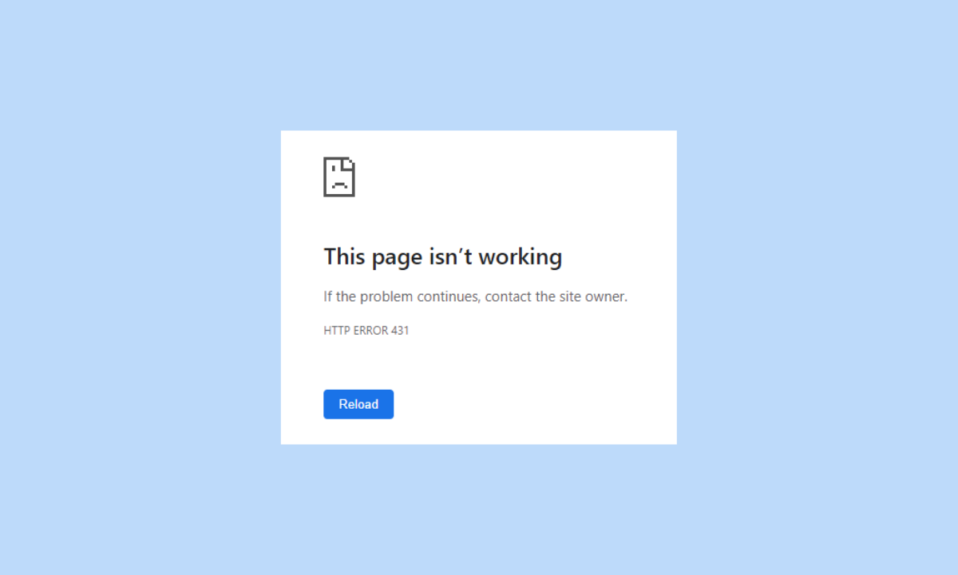
O Google Chrome é um navegador da web. Você só precisa digitar o que deseja pesquisar; o navegador em questão encontrará isso. É rápido, seguro e confiável. Portanto, é um navegador da web popular. Até eu o uso no meu telefone Android e no PC porque é seguro. Mas muitos usuários relataram campos de cabeçalho de solicitação 431 muito grandes. Portanto, se você também está enfrentando o problema discutido, está na página certa. Neste guia, mostraremos o que causa o erro HTTP 431 no Google Chrome e como solucioná-lo. Portanto, continue lendo o guia.
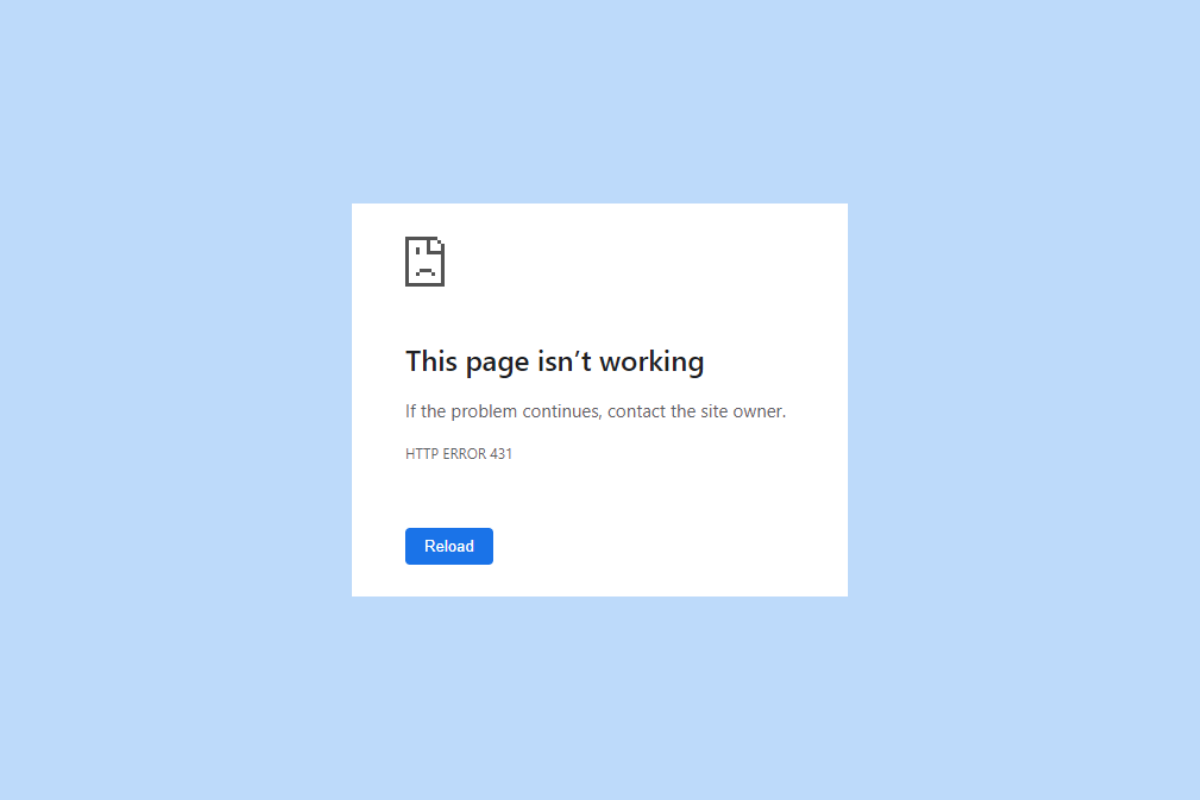
Como corrigir o erro HTTP 431 no Google Chrome
Antes de discutirmos como solucionar o erro HTTP 431 no Google Chrome, vamos entender as possíveis razões para o código de erro em questão:
- Pode ocorrer devido a falhas temporárias.
- Quando o campo do cabeçalho da solicitação é muito grande.
- Uma extensão problemática também pode ser outra razão para o problema em questão.
- Além disso, pode ocorrer devido a um perfil de usuário corrompido.
- Outra causa possível pode ser um servidor proxy.
- Cache e cookies corrompidos no navegador.
- Um driver de adaptador de rede desatualizado.
- Cache DNS corrompido.
- Versão desatualizada do Google Chrome.
Vamos começar com a solução de problemas. Portanto, continue lendo até o final para aprender todos os métodos possíveis para corrigir o problema.
Método 1: Atualizar página
Como o erro HTTP 431 também pode ocorrer devido a falhas temporárias, você deve atualizar a página. Quando você atualizar a página, as falhas temporárias que causam o problema serão resolvidas. Para atualizar o navegador discutido, você pode pressionar as teclas Ctrl + R simultaneamente ou pressionar a tecla F5 no teclado.
Se o erro persistir, use os seguintes métodos para solucionar o erro em questão.
Leia também: 8 maneiras de corrigir a reprodução automática do Disney Plus que não está funcionando no Chrome
Método 2: Use o modo de navegação anônima
Outro método possível para corrigir campos de cabeçalho de solicitação 431 muito grandes é usar o modo de navegação anônima. No modo anônimo, depois de fechar todas as guias anônimas, seu navegador não salvará o histórico dos sites que você visitou. O uso do modo de navegação anônima corrigirá o problema se for causado por uma extensão instalada. Leia nosso guia para ativar o modo de navegação anônima no Chrome.
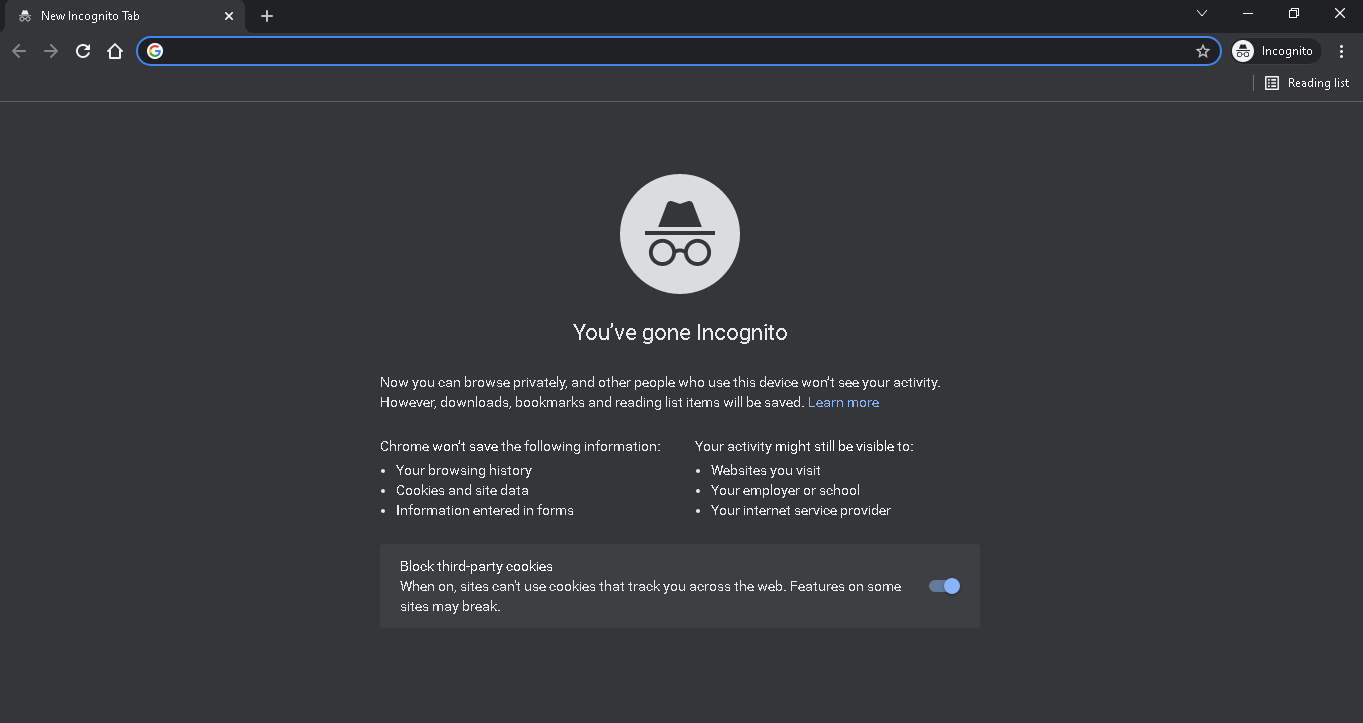
Método 3: Criar novo perfil
Dados extras podem ser anexados aos cabeçalhos dos pacotes de dados enviados para sites problemáticos. O motivo da anexação de dados adicionais com os cabeçalhos é um perfil de usuário corrompido no navegador discutido. Portanto, você deve criar um novo perfil no navegador discutido usando as etapas fornecidas abaixo.
1. Primeiro, abra o Google Chrome no Windows PC.
2. Em seguida, navegue até o ícone do usuário no lado direito da tela .
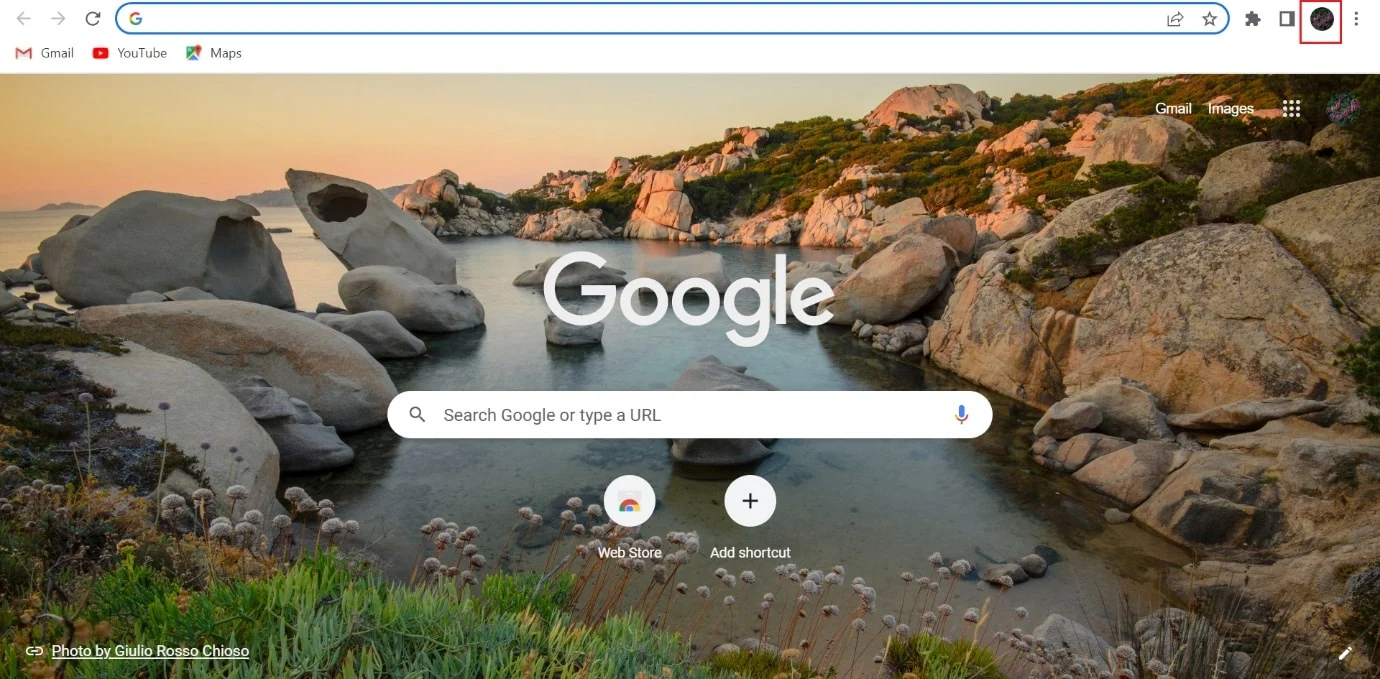
3. Escolha + Adicionar .
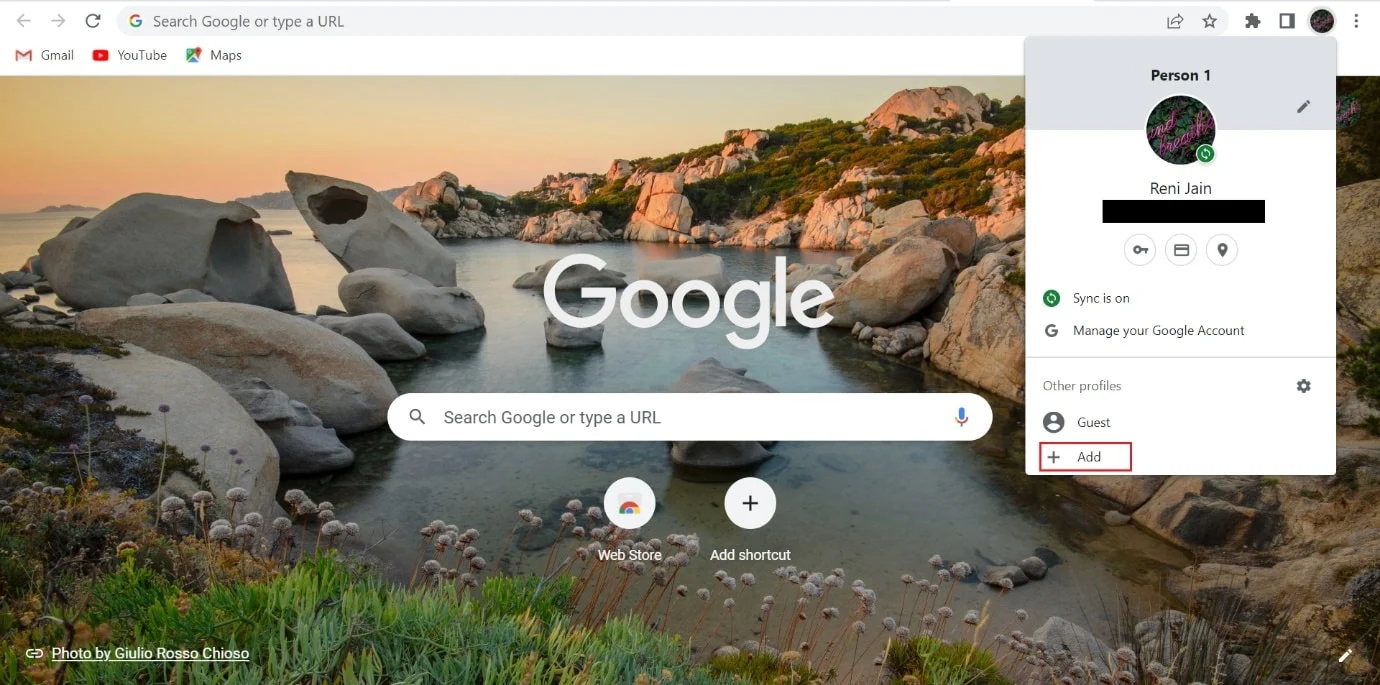
4. Em seguida, selecione Continuar sem uma conta .
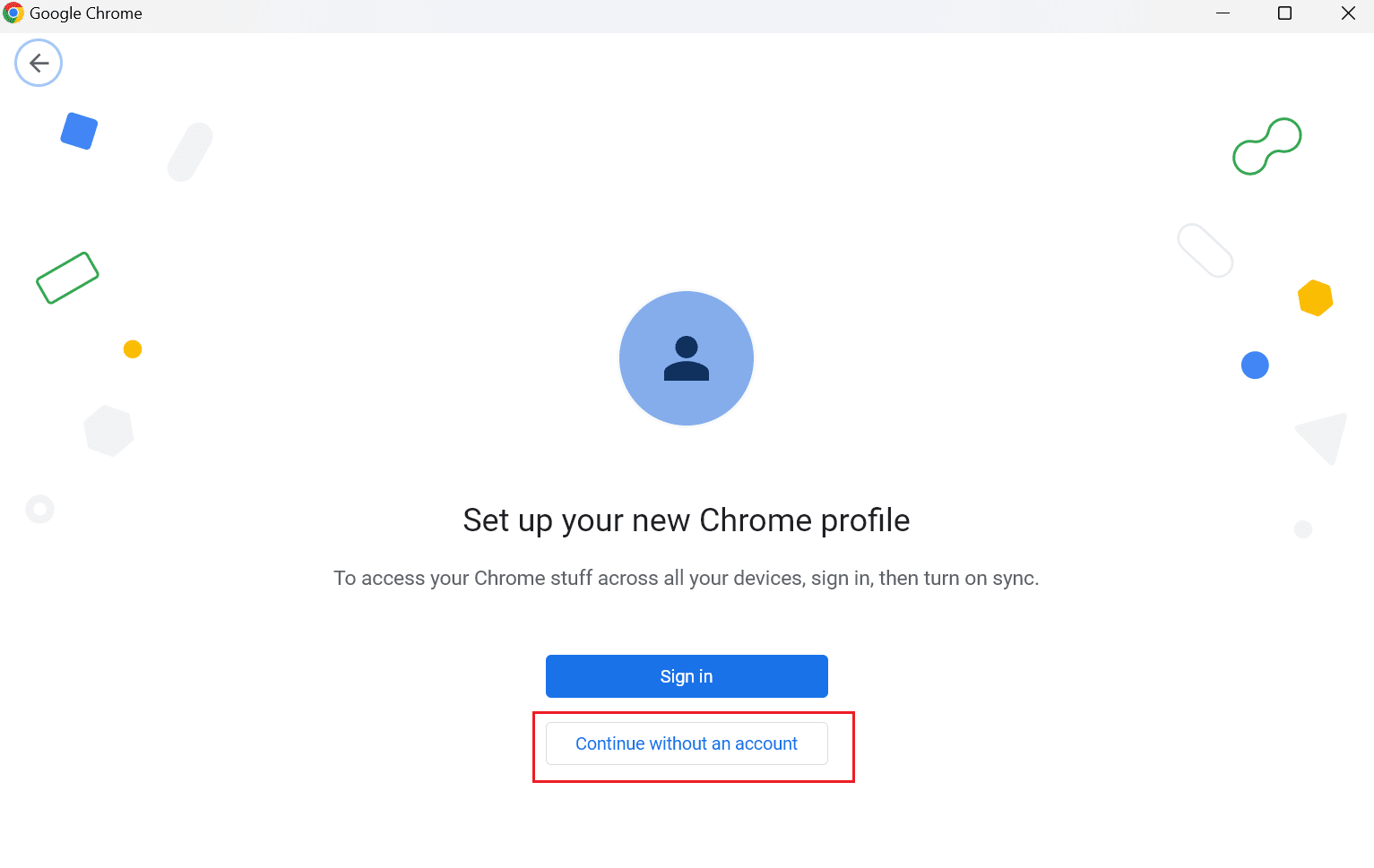
5. Digite o nome do novo perfil e selecione Concluído .
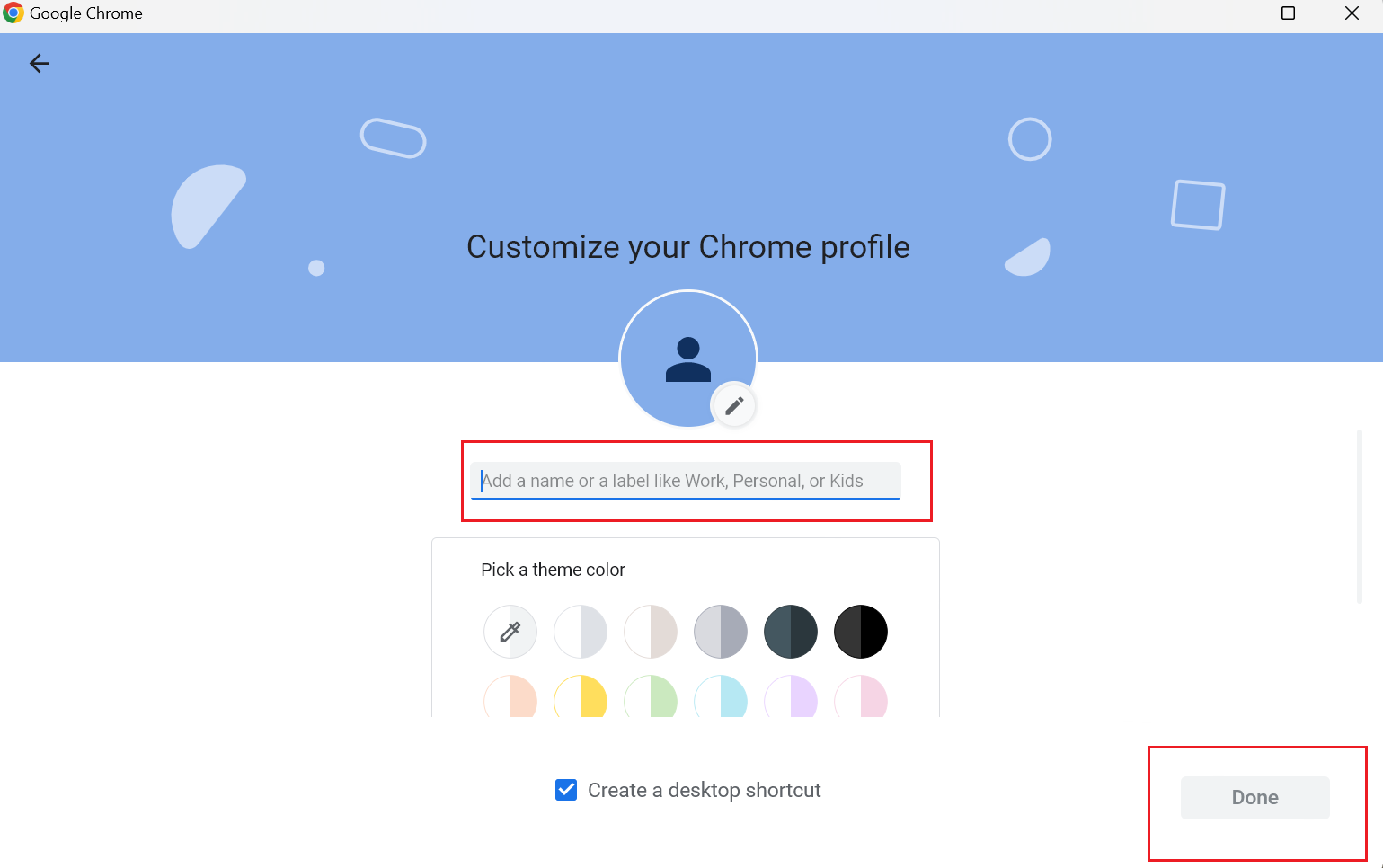
Método 4: desativar a conexão do servidor proxy
Um servidor proxy é usado para várias finalidades. Alguns de seus objetivos são manter a segurança e a privacidade dos usuários. Mas o servidor proxy, que o mantém seguro online, pode causar o código de erro em questão e tornar a conexão com a Internet instável. As etapas para desativar o servidor proxy no Windows 11 são fornecidas abaixo para corrigir o erro HTTP 431 no Google Chrome. Então, continue lendo.
1. Primeiro, abra o menu Iniciar pressionando a tecla Windows no teclado.
2. Depois disso, digite opções da Internet na caixa de pesquisa e selecione Abrir .
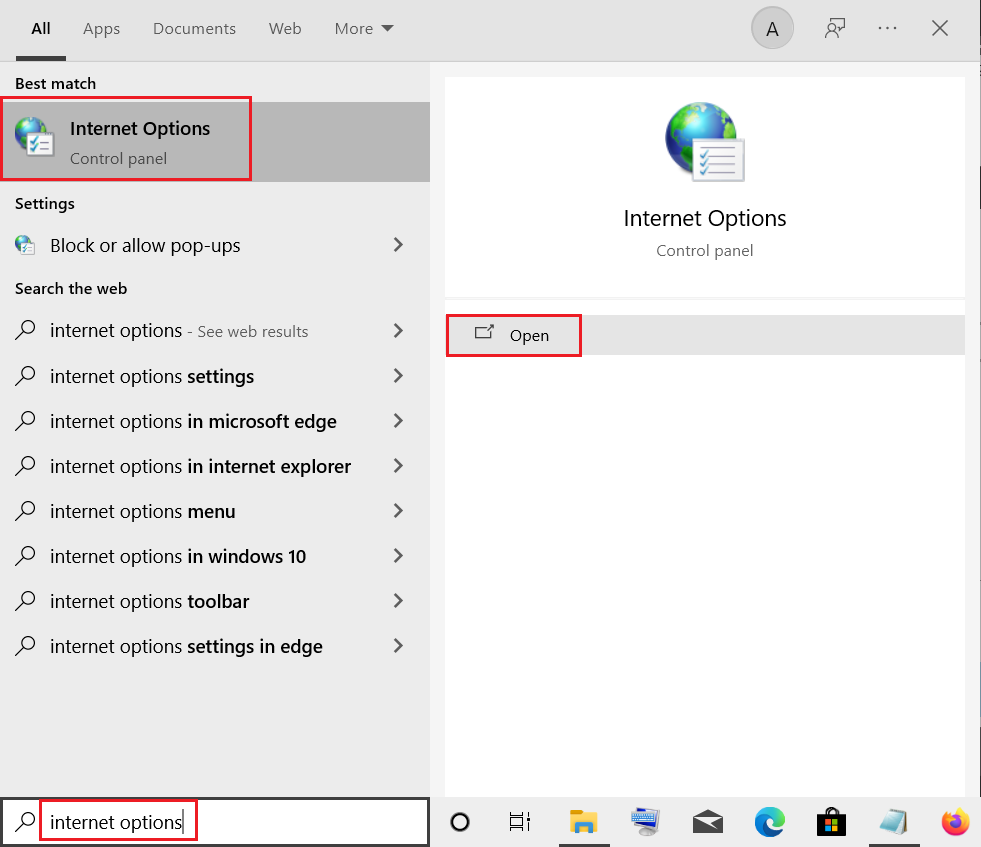
3. Selecione a guia Conexões .
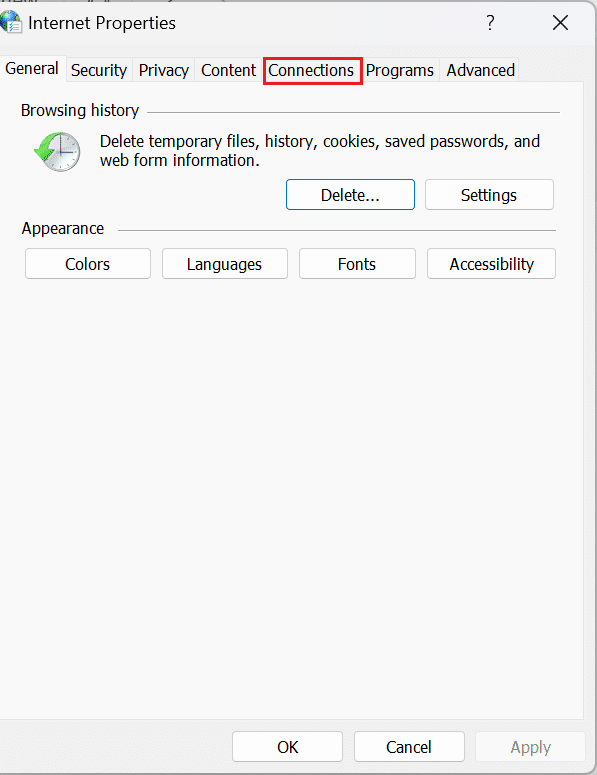
4. Em seguida, selecione Configurações da LAN .
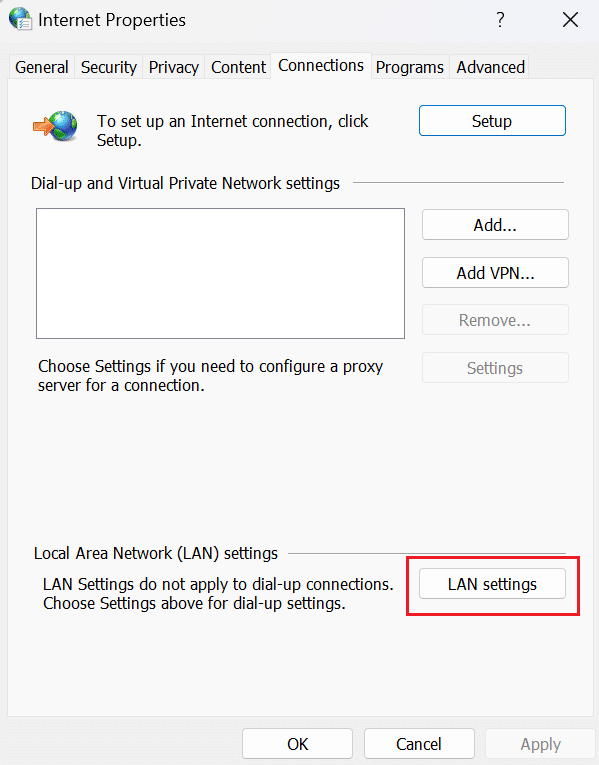
5. Depois disso, desmarque Usar um servidor proxy para LAN (essas configurações não se aplicam a conexões dial-up ou VPN) .
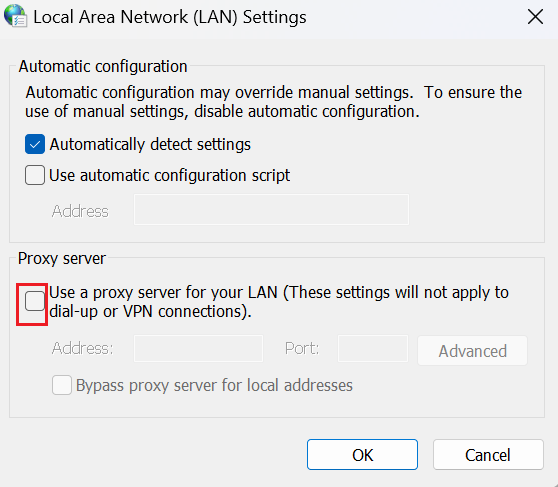
6. Agora, clique em OK.
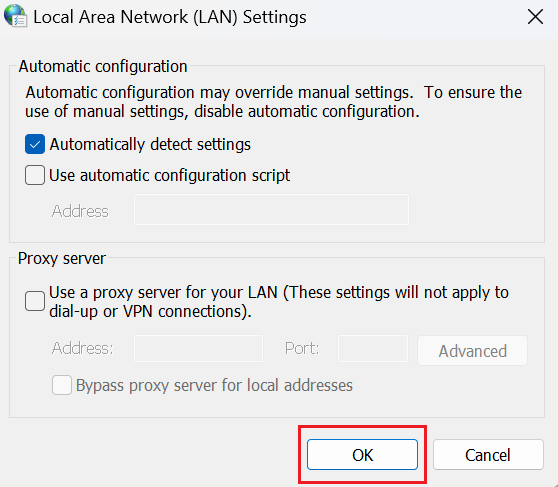
7. Por fim, volte ao site e verifique se o problema em questão foi corrigido. Tente o seguinte método se o problema persistir.
Leia também: 7 maneiras rápidas de corrigir o Hulu Chromecast não está funcionando
Método 5: Remover extensão problemática
Extensões são programas de computador que permitem aos usuários personalizar a experiência de navegação do Chrome. As extensões são criadas usando tecnologias da web como HTML, CSS e JavaScript. Essas extensões aumentam a produtividade dos usuários. No entanto, pode levar ao erro HTTP 431 Chrome. Assim, você pode remover o problema que causa extensões para resolver o erro HTTP 431 no Google Chrome. As etapas que ensinam como remover extensões são fornecidas abaixo:
1. Primeiro, navegue até os três pontos localizados no canto direito da página do Chrome.
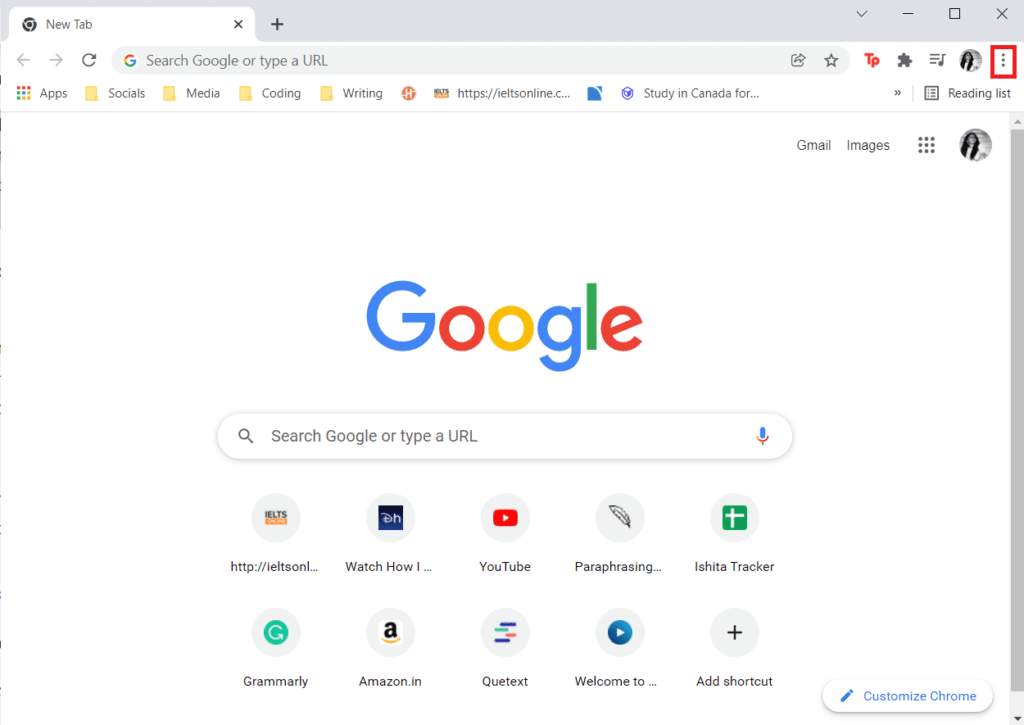
2. No menu suspenso, escolha Mais ferramentas.
3. No menu de contexto, selecione Extensões .
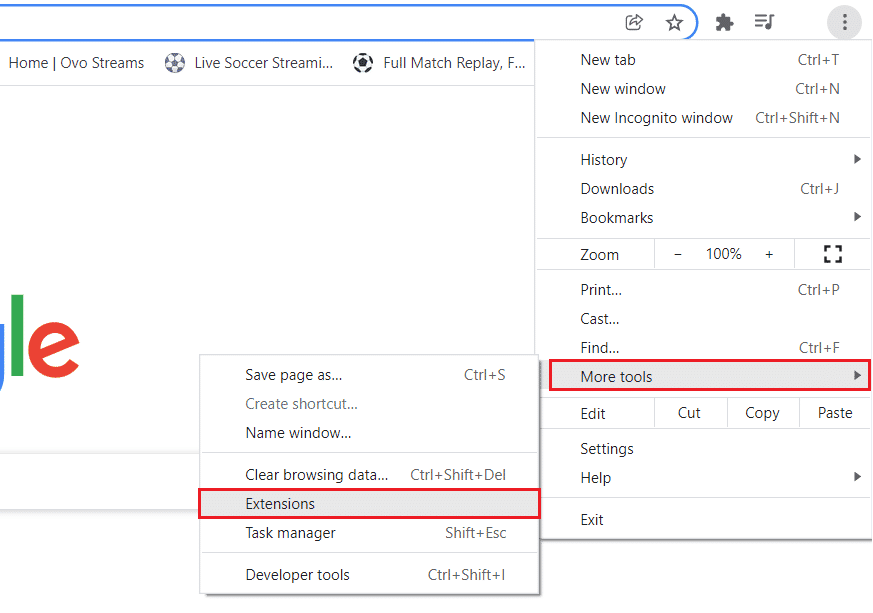
4. Desative todas as extensões clicando no botão de alternância – off .
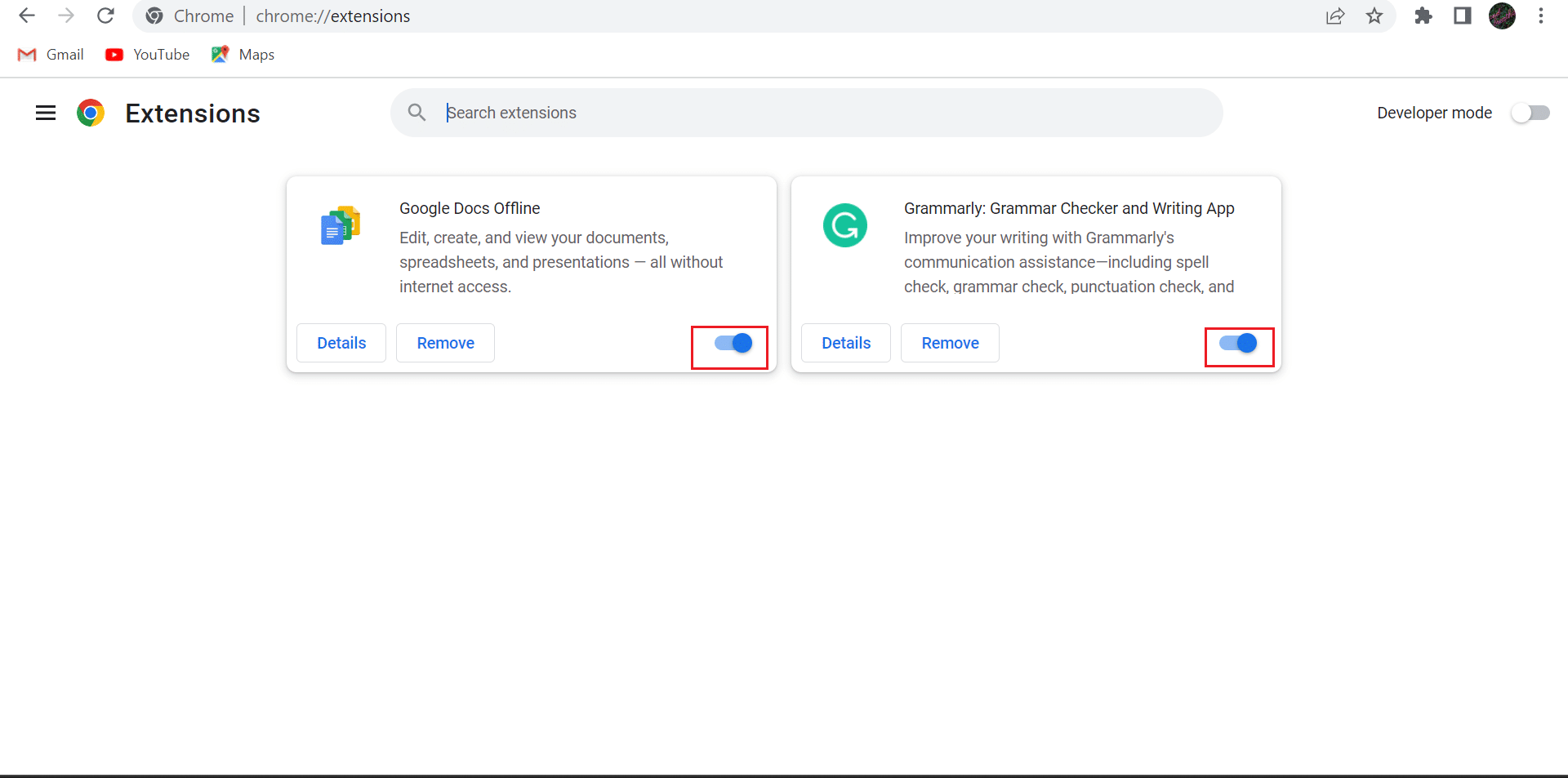
5. Depois disso, ative uma extensão de cada vez clicando no botão de alternância .
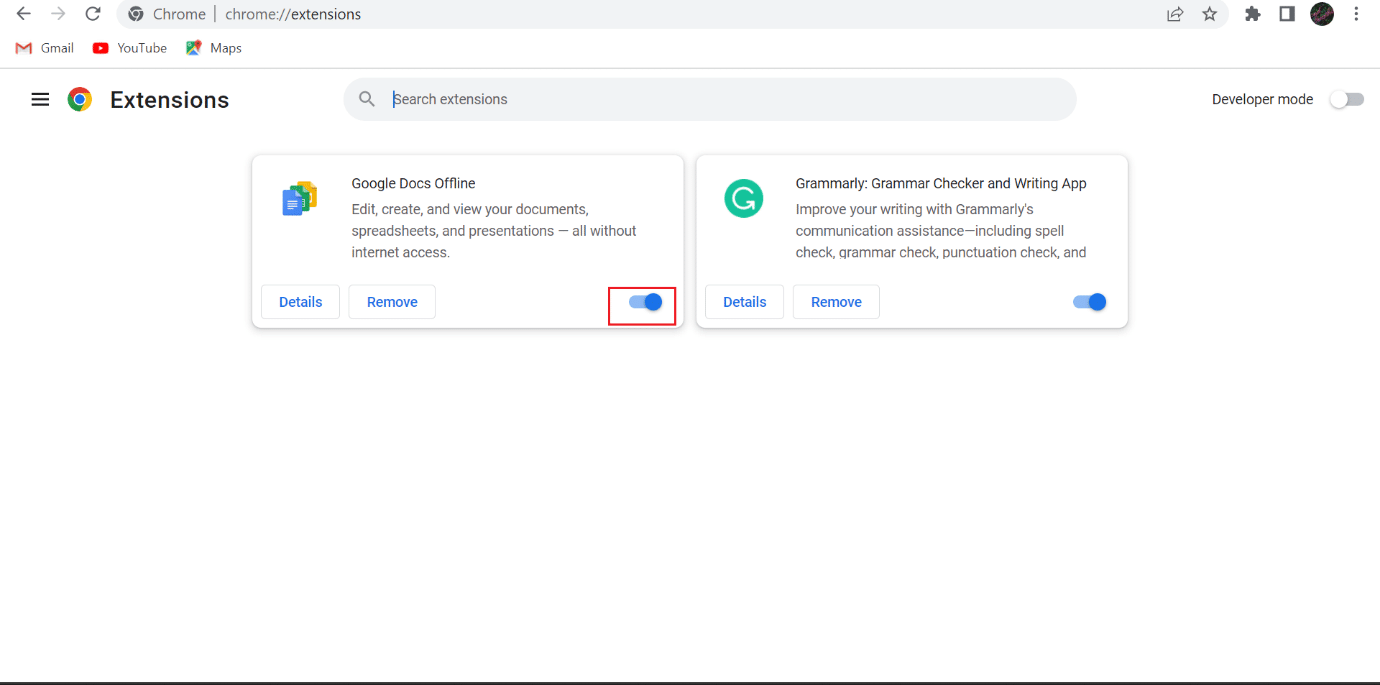
6. Visite um site no qual você está enfrentando o problema. Se depois de habilitar uma extensão específica, o problema em questão surgir, clique no botão Remover dessa extensão.

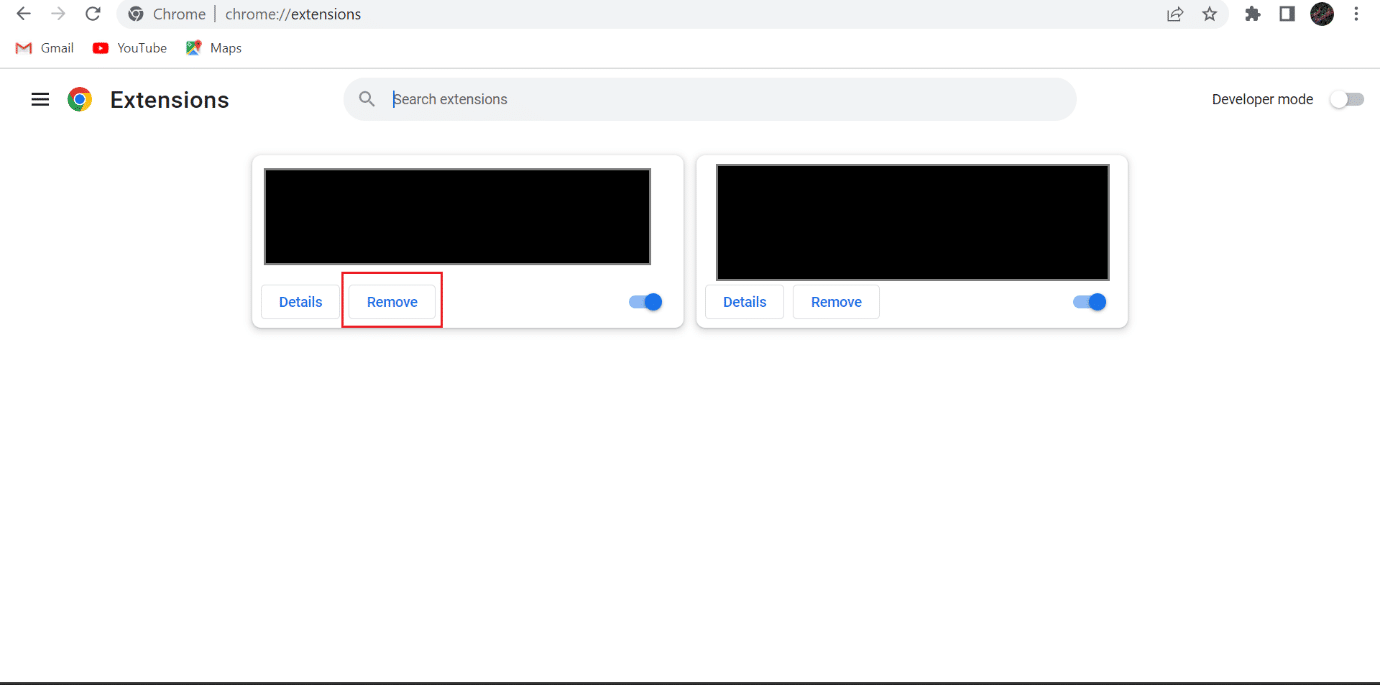
7. Em seguida, selecione Remover .
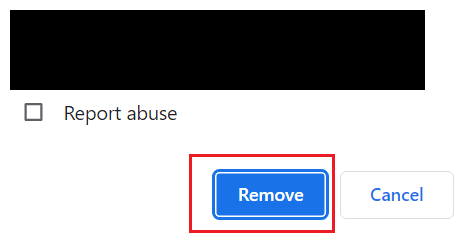
Método 6: Limpar Cookies e Cache
Outro método possível para corrigir campos de cabeçalho de solicitação 431 muito grandes é limpar o cache e os cookies. Fornecemos as etapas para orientá-lo sobre como limpar o cache e os cookies no navegador discutido. Portanto, verifique nosso artigo sobre como limpar o cache e os cookies no Google Chrome.
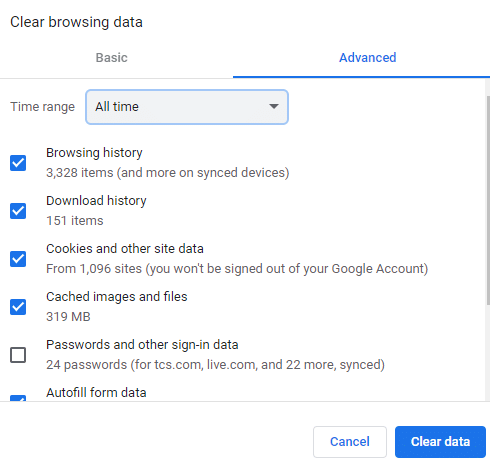
Leia até o final para aprender mais maneiras de corrigir o erro HTTP 431 no Google Chrome
Método 7: atualizar o adaptador de driver de rede
Um driver de adaptador de rede desatualizado pode ser o motivo do erro HTTP 431 Chrome. Atualizar regularmente o adaptador do driver de rede garante uma conexão de internet estável. Além disso, quaisquer bugs no software também serão corrigidos. Além disso, seu PC com Windows funcionará sem problemas quando seu adaptador de driver de rede for atualizado. Você pode usar nosso guia para aprender como atualizar os drivers do adaptador de rede no Windows 10.
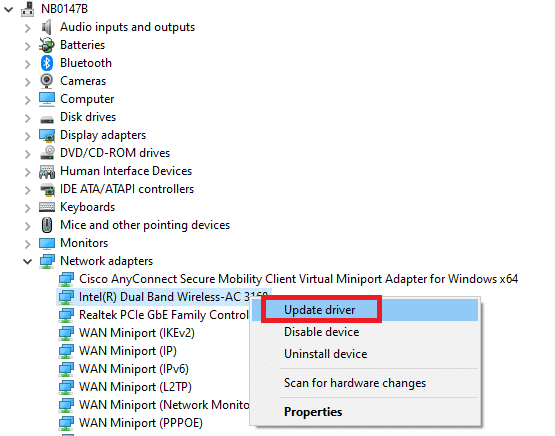
Leia também: Google Chrome vs Samsung Internet: Qual navegador Android é melhor?
Método 8: liberar cache DNS
O cache DNS (Domain Name System) rastreia todas as solicitações que seu navegador envia para um servidor DNS. Quando você insere um localizador uniforme de recursos em seu navegador, ele consulta o servidor DNS para obter o endereço IP da URL. Depois de receber o endereço IP, seu navegador pode abrir o site apropriado em sua janela. Mas quando o cache DNS é corrompido, pode ocorrer o erro HTTP 431 no Google Chrome. Portanto, limpe o cache DNS para solucionar o código de erro em questão. Você pode aprender novos métodos para liberar o cache DNS em nosso guia sobre como liberar e redefinir o cache DNS no Windows 10.
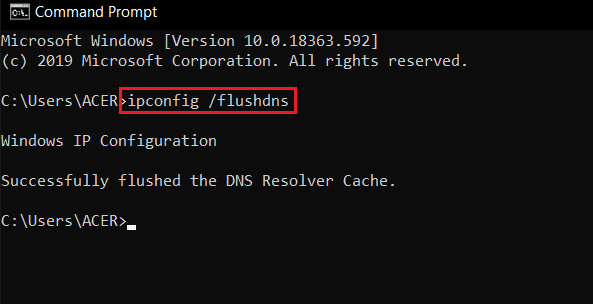
Método 9: Atualize o Google Chrome
Você pode atualizar o navegador discutido usando as etapas fornecidas abaixo:
1. Primeiro, pressione a tecla Windows , digite Google Chrome e clique em Abrir .
2. Selecione três pontos .
3. No menu de contexto, escolha Configurações .
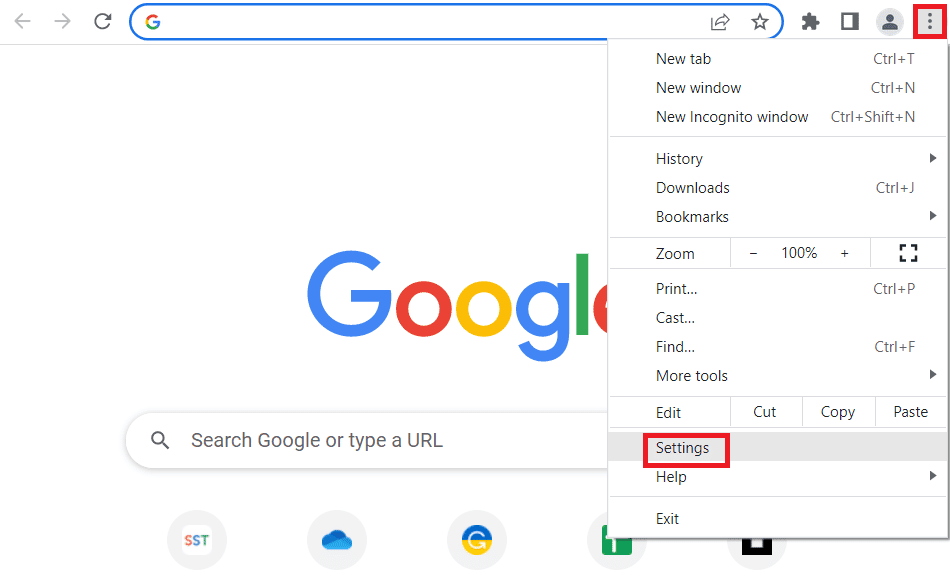
4. Depois disso, escolha Sobre o Chrome .
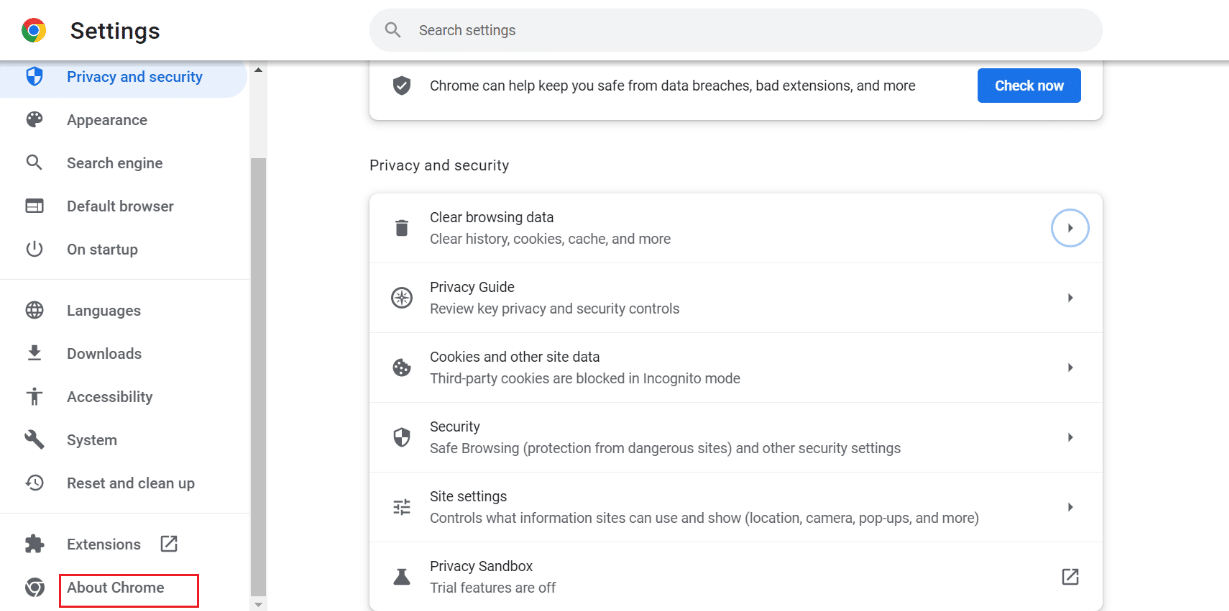
5A. O navegador discutido será atualizado automaticamente se houver alguma atualização disponível. Quando o mecanismo de pesquisa for atualizado, selecione Reiniciar .
5B. Se o mecanismo de pesquisa estiver atualizado, você verá que o Chrome está atualizado no Google Chrome.
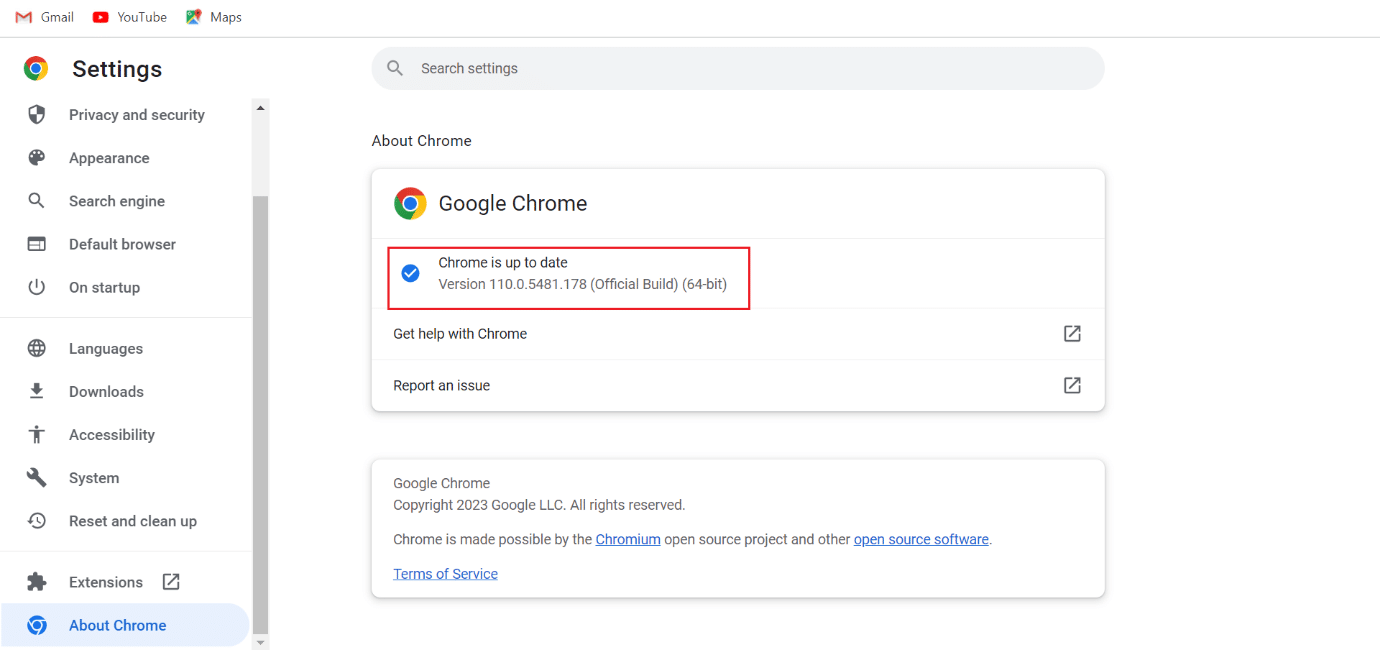
Continue lendo para aprender outro método para corrigir o erro HTTP 431 no Google Chrome.
Leia também: 10 maneiras de corrigir o erro 0xc00000a5 do Google Chrome
Método 10: Reinstalar o navegador
Você pode reinstalar o Chrome para corrigir o erro HTTP 431 Chrome. Mas para isso, você precisa desinstalar o navegador da Web em questão e instalá-lo. O processo para reinstalar o navegador em questão é direto. Leia as etapas para reinstalar o navegador discutido em seu computador:
1. Pressione as teclas Windows + I juntas para abrir Configurações .
2. Aqui, clique em Configuração de aplicativos .
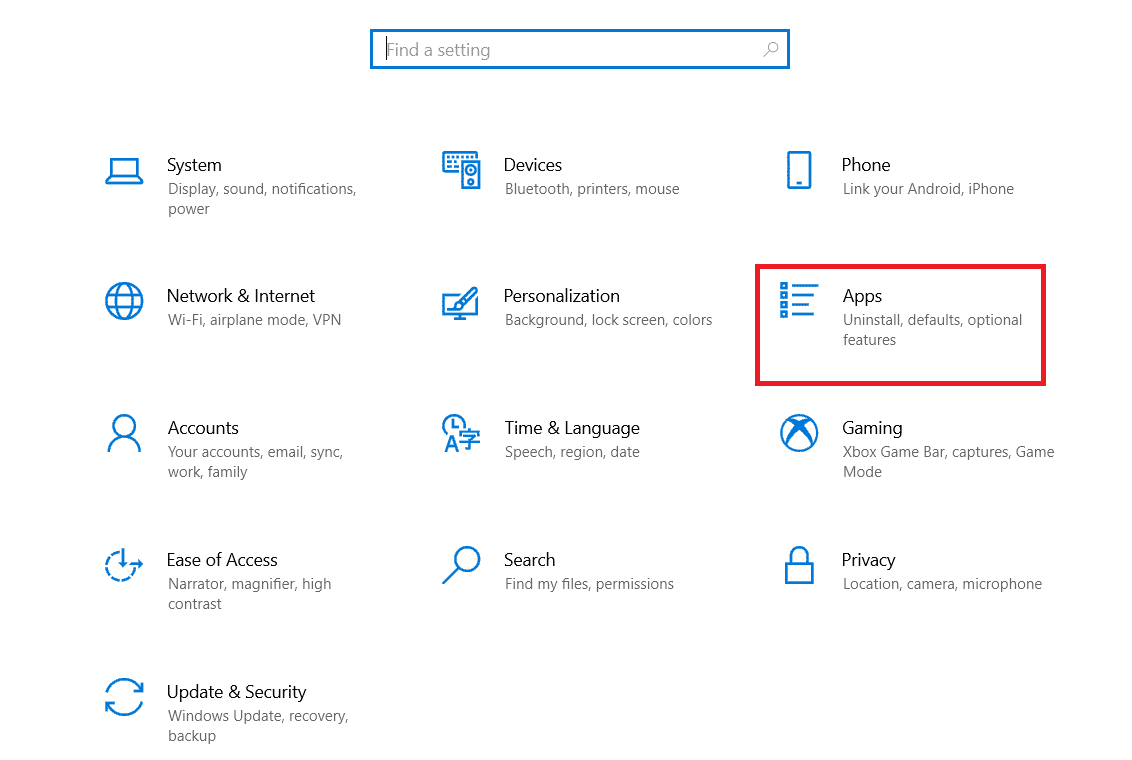
3. Agora, navegue e clique em Google Chrome e clique em Desinstalar.
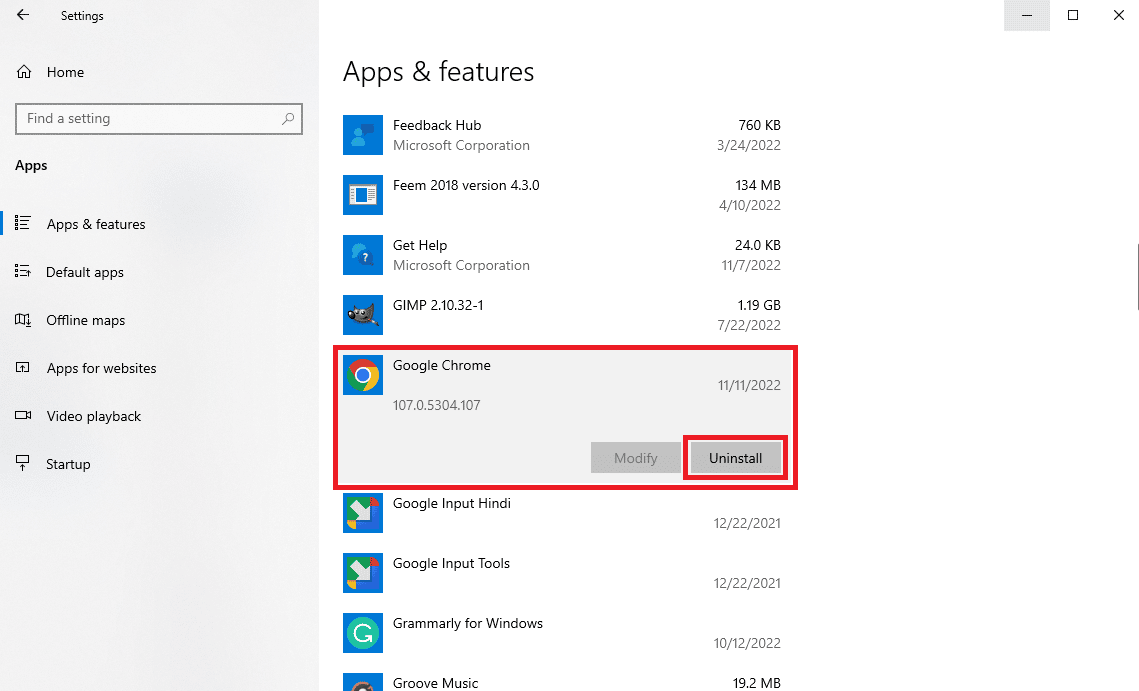
4. Clique em Desinstalar para confirmar o processo.
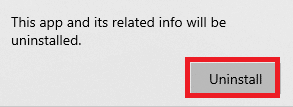
5. Clique em Sim no pop-up de confirmação.
6. Agora, abra a caixa de diálogo Executar pressionando as teclas Windows + R .
7. Digite %localappdata% na caixa e pressione a tecla Enter .
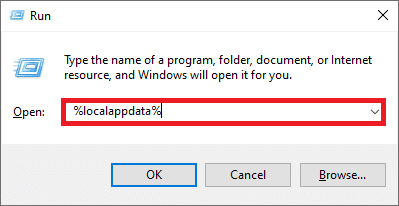
8. Depois disso, abra a pasta Google clicando duas vezes nela.
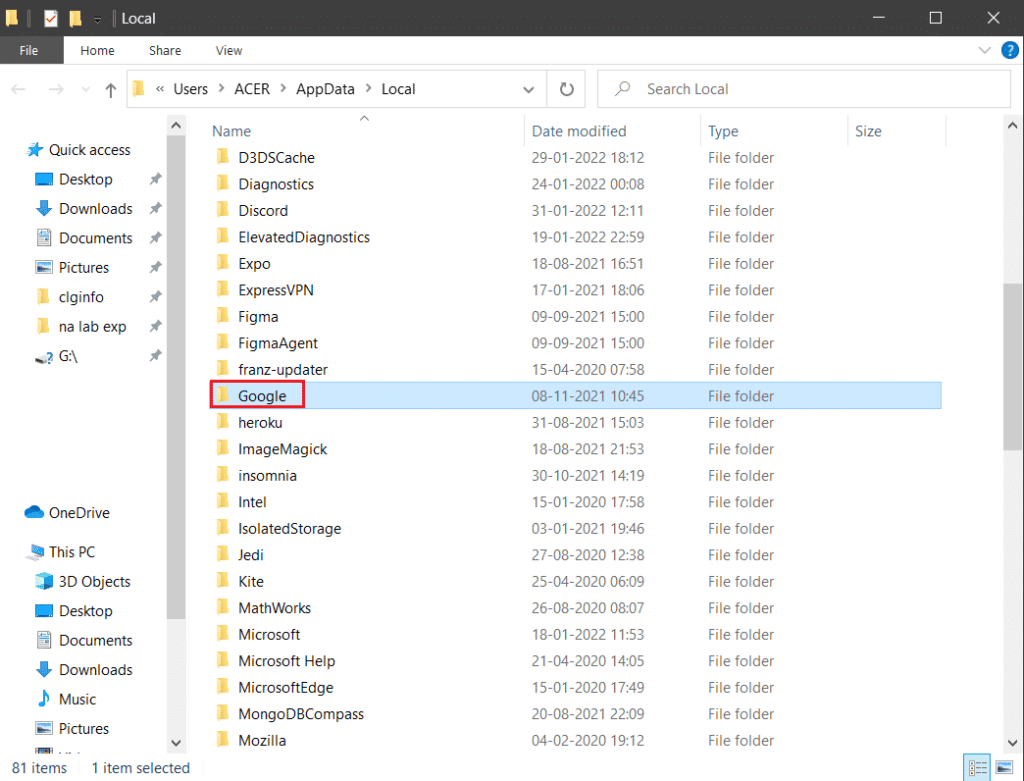
9. Agora, clique com o botão direito do mouse na pasta Chrome e, no menu suspenso, escolha Excluir .
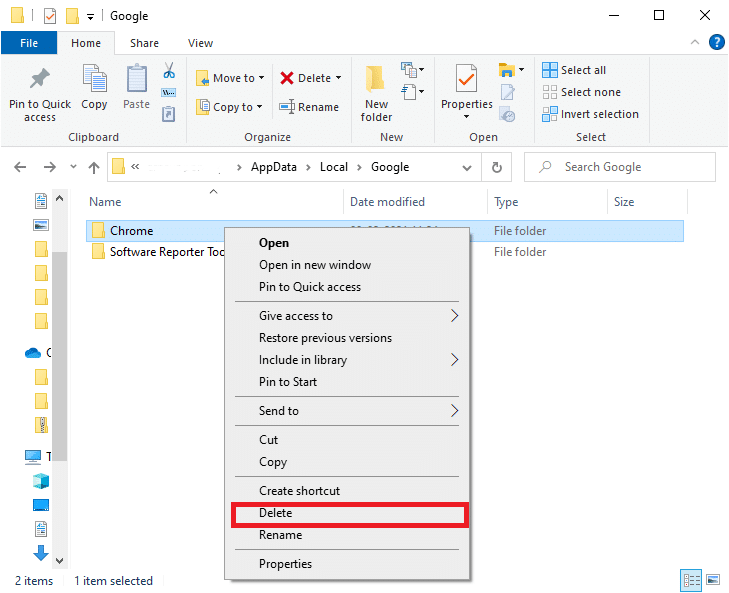
10. Depois disso, pressione as teclas Windows + R simultaneamente para abrir a caixa de diálogo Executar em seu laptop.
11. Na caixa de diálogo Executar, digite %appdata% e selecione OK .
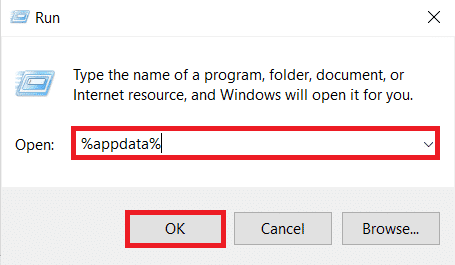
12. Repita as etapas 9 a 10 deste método.
13. Reinicie seu dispositivo.
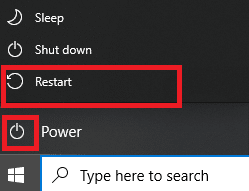
14. Abra o navegador embutido em seu PC e visite o site oficial do Chrome para baixar o navegador.
15. Clique em Baixar Chrome .
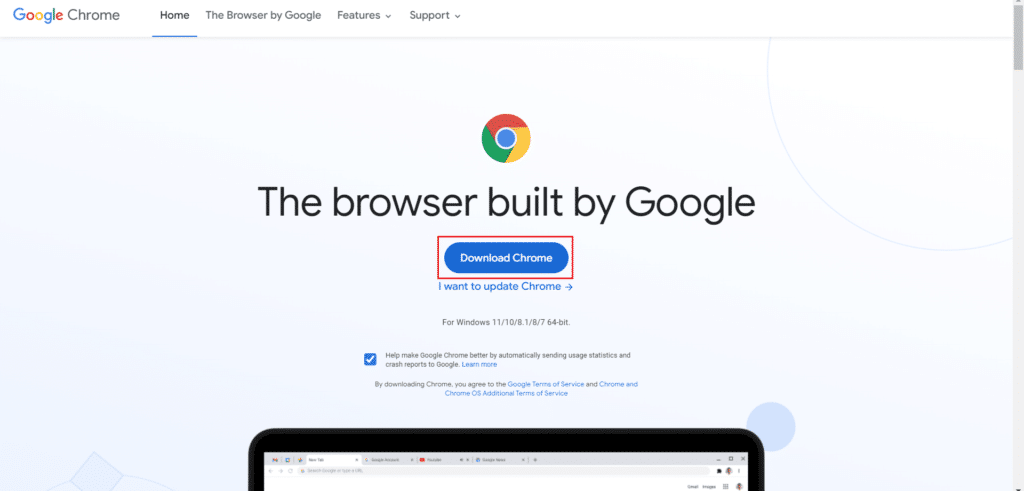
16. Depois disso, execute o arquivo de configuração e siga as instruções na tela.
Método 11: Use outro navegador
Se todos os métodos mencionados acima não conseguiram corrigir campos de cabeçalho de solicitação 431 muito grandes, você pode usar outro navegador. Você pode usar o Microsoft Edge, Safari, Firefox ou qualquer outro navegador da web.
Recomendado:
- Como excluir conta Paytm
- Quanto tempo leva para baixar e instalar o Windows 10?
- 25 melhores jogos de extensões do Chrome
- 13 maneiras de corrigir o erro de download com falha no Chrome
Esperamos que este artigo tenha sido útil e que você tenha conseguido corrigir o erro HTTP 431 no Google Chrome. Se você ainda tiver dúvidas, pergunte-as na seção de comentários abaixo. Além disso, informe-nos qual método funcionou para você e o que deseja aprender a seguir.
